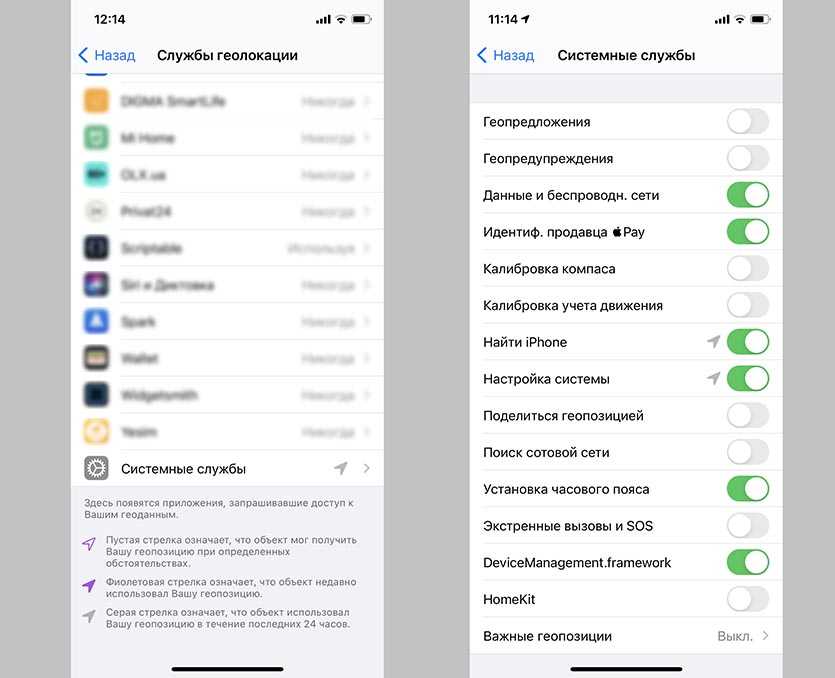Как отключить
Выключение GPS препятствует полноценной работе некоторых программ и сервисов (например 2GIS, Google Maps, навигатора и других), но продлевает время работы смартфона за счет экономии расхода аккумулятора и позволяет скрыть географические координаты владельца iPhone.
Если требуется запретить работу GPS для конкретной службы или утилиты, читайте дальше.
Мне помогло2
Для приложений
Вы можете запретить или разрешить доступ к геолокации для программ, например «Погода», «Telegram», «Инстаграм», «Вайбер» в соответствии со своими предпочтениями. Есть четыре варианта:
- «Никогда» – полностью запрещается доступ утилиты к GPS,
- «Спросить в следующий раз» – при использовании приложением доступа к координатам, на экране появится сообщение с запросом. Можно будет «разрешить» или «запретить» получение вашего местоположения.
- «При использовании приложения» – каждый раз при работе утилиты, данные автоматически передаются на сервера, без дополнительных уведомлений.
- «Всегда» – утилита получает доступ к GPS даже работая в фоновом режиме. Не рекомендуем включать этот режим, так как намного быстрее высаживается батарейка.
Мне помогло2
Для системных служб iOs
В этом меню представлен перечень всех системных служб iOs, запрашивающих сведения о геопозиции смартфона, например:
- Для точного гео таргетинга рекламы,
- Калибровки компаса,
- Поиска Айфона,
- Сетей wi-Fi,
- Для точной установки часового пояса,
- Аналитики для программистов Apple,
- Сбора информации о трафике на дорогах (для показа пробок),
- и прочих вещей (подробнее чуть ниже).
Если сервис получал доступ к геопозиции недавно, рядом будет стрелка фиолетового цвета. Серая стрелка означает, что информация о геопозиции запрашивалась в течение последних 24 часов.
Мне помогло2
Какие способы подмены геопозиции существуют
► Можно изменить местоположение при помощи VPN. Достаточно подключиться к любому заграничному серверу и отключить модуль геолокации.
Если нужное вам приложение поддерживает определение местоположения по сети, получится обмануть его и оказаться в другой стране.
Данный способ самый простой и не требует никаких сложных манипуляций. Нужно просто установить любой клиент VPN, например, TunnelBear или другие аналоги.
К сожалению, способ не всегда подойдет, кроме этого не получится указать точное местоположение в той или иной стране. Таким способом не получится виртуально “путешествовать” по своему государству или “отправиться” в экзотическую страну.
► Некоторые джейлбрейк твики могут в пару тапов перенести ваш гаджет в любую точку планеты без дополнительных сервисов и приложений. Для этого можно использовать твики akLocationX, GPSCheat или их аналоги.
С каждым годом причин делать джейлбрейк на iPhone все меньше, не все готовы идти на сопутствующие ограничения лишь для пары незначительных плюшек.
► Специальные приложения для компьютера могут подменить геолокацию на подключенном к нему iPhone. Способ вполне легальный и не требует никаких манипуляций или взлома.
Этот способ требует только прямое подключение смартфона к Mac или Windows-PC по проводу на время подмены геопозиции, зато решает все необходимые задачи. Именно таким способом мы сейчас и перенесемся в любое место на планете.
Не забываем о других способах повышения автономности
![]()
Существует еще с несколько мелких настроек и опций, которые помогают гаджету терять меньше энергии. Некоторые из них отключают практически неиспользуемые фишки, а другие серьезно ограничивают работу гаджета. Активируйте данные параметры с умом, чтобы не превратить смартфон в подобие кнопочной звонилки.
Используйте темное оформление на айфонах с OLED-экранами. Небольшой прирост автономности можно получить при переходе на темную тему iOS и черные обои. Подойдет не всем и не всегда, но попробовать стоит. Тем более, что это не накладывает никаких ограничений и не отключает важные системные параметры.
Отключайте отслеживание движения. Такая возможность пригодится всем, у кого есть Apple Watch и кто не использует смартфон в качестве шагомера. За работу фишки отвечает переключатель по пути Настройки – Конфиденциальность – Движение и фитнес. Выключаем и забываем.
Запрещайте фоновую отправку статистики в Apple. Ежедневные анонимные отчеты о работе гаджета сильно помогают купертиновцам в совершенствовании своих продуктов. В то же время это сказывается на автономности. Перейдите по пути Настройки – Конфиденциальность – Аналитика и улучшения и отключите все переключатели.
Отключите ожидание команд для Siri. Ассистент, который ждет голосовую команду активации, тоже потребляет немало энергии. Отключить можно в меню Настройки – Siri и Поиск – Слушать “Привет, Siri”.
Убирайте визуальные эффекты системы. В разделе Настройки – Универсальный доступ – Движение можно активировать Уменьшение движения, а по пути Настройки – Универсальный доступ – Дисплей и размер текста есть смысл включить Понижение прозрачности.
Сокращайте интервал автоблокировки. Снизить параметр можно в меню Настройки – Экран и яркость – Автоблокировка. Чтобы работать комфортнее при низком значении интервала, на iPhone с Face ID можно включить Распознавание внимания (Настройки – Face ID и код-пароль).
Применив подходящую комбинацию из всех указанных выше советов, вы точно получите ощутимый прирост автономности своего iPhone.
iPhones.ru
Всего несколько настроек добавят лишний час к времени работы.
Как убрать геолокацию на iPhone
Если вы хотите отключить геолокацию на своем Айфоне, то первое, что нужно сделать, это зайти в настройки устройства. Для этого просто кликните по иконке «Настройки» на рабочем столе Айфона.
![]()
В настройках Айфона нужно сначала перейти в раздел «Конфиденциальность».
![]()
А потом, открыть подраздел «Службы геолокации». Если у вас включена геолокация, то напротив этого подраздела будет написано «Вкл».
![]()
В результате перед вами появится страница с настройками где можно отключить геолокацию. Для этого достаточно просто перевести переключатель «Службы гелокации» в положение «Выключено».
![]()
Кроме этого вы можете не отключать всю геолокацию, а отключить ее только для определенных приложений
В этом случае оставьте функцию «Службы геолокации» в положении «Включено» и обратите внимание на список приложений, который находится чуть ниже
Там напротив каждого из приложений указано, как это приложение взаимодействует с службами геолокации. Если напротив приложения стоит значение «Никогда», то это означает, что для этого приложения геолокация отключена и приложение не может использовать геолокацию.
С помощью этого списка приложений, вы можете самостоятельно настроить, какие приложения могут использовать геолокацию, а какие нет.
![]()
Под списком приложений есть еще список «Системных служб».
![]()
С помощью этого списка можно включить или отключить геолокацию для системных служб вашего Айфона.
![]()
Как видим на Айфоне доступно масса возможностей по настройке служб геолокации, благодаря которым можно отключить геолокацию как в целом, так и для отдельных приложений и служб.
Почему службы геолокации нельзя выключать полностью
![]()
В нашем материале мы не раз говорили о том, что не стоит полностью отказываться от использования функции определения геолокации. Эта служба помогает владельцам iPhone решать множество проблем, которые могут возникнуть в любой момент. Чтобы поставить крест на спорах об использовании геолокации, постараемся ответить на самые распространенные вопросы.
Герман
Эксперт в области цифровых технологий и деятельности мобильных операторов. Занимаюсь постоянным мониторингом изменений отрасли в России и за рубежом.
Задать вопрос
Вопрос эксперту
Смогу ли я заказать такси через приложение, отключив службу геолокации?
Да, но все зависит от конкретной программы. Некоторые приложения предлагают вводить адрес вручную, в то время как другие запрашивают точное местоположение, которое определяется геолокацией.
Как найти Айфон, если на нем отключена геолокация?
Сделать это невозможно. При неработающей геолокации функция «Найти iPhone» не работает. Это еще один довод в пользу того, что полностью отказываться от службы геолокации не нужно. Для экономии заряда аккумулятора можно запретить работу функции во всех сценариях кроме поиска телефона.
Могут ли злоумышленники использовать в корыстных целях информацию о моем местоположении?
Дать однозначный ответ на этот вопрос невозможно
Во-первых, важно понимать, что информацию о геопозиции получает изготовитель смартфона и разработчики приложений, которые запрашивают соответствующее разрешение. Во-вторых, нужно понимать, для чего злоумышленникам использовать данные о вашем местоположении
В большинстве случаев это бесполезная информация, которая может пригодиться разве что органам правопорядка. Они, в свою очередь, получают доступ к геолокации пользователя только по решению суда.
Так ли сильно влияет геолокация на работу смартфона?
К сожалению, да. Постоянное отслеживание пользователя сказывается на заряде аккумулятора примерно так же, как времяпрепровождение в ресурсоемких мобильных играх. Поэтому рекомендуется выставлять ограничения на работу функции в некоторых сценариях, но не выключать ее полностью.
4.5 / 5 ( 27 голосов )
Автор
Герман
Эксперт в области цифровых технологий и деятельности мобильных операторов. Занимаюсь постоянным мониторингом изменений отрасли в России и за рубежом.
Перезапустите Службы определения местоположения
Проверьте настройки Wi-Fi. Работа со слабым сигналом Wi-Fi имеет те же эффекты, что и работа со слабым сотовым сигналом. Это сводит на нет приложения, и ваши настройки местоположения не будут работать должным образом. Зайдите в настройки конфиденциальности и найдите опцию услуг определения местоположения. Зеленый ползунок показывает, что сервисы активны. Переключите настройку служб определения местоположения в выключенное положение и подождите минуту, чтобы повернуть его обратно во включенное положение. Этот простой перезапуск может запустить ваш телефон для калибровки iPhone GPS. Кроме того, проверьте данные своей сотовой сети, чтобы убедиться, что оператор не остановил работу приложения, что влияет на функции приложения и может вызвать проблемы с GPS на iPhone.
Нужно ли отключать геолокацию системных служб?
Подраздел «Системные службы» находится в самом низу блока с перечнем приложений, которым нужна геолокация.
Пользователь, который посетит этот подраздел, увидит следующее:
Прежде чем принимать решение, нужно ли отключать геолокацию для системных служб, следует разобраться, какие функции призваны выполнять хотя бы некоторые из них.
- Геолокационные iAd. Айфон отправляет в компанию Apple сведения о том, куда и как быстро движется пользователь. Необходимо это, чтобы владелец гаджета мог получать только те рекламные предложения, которые актуальны для него с географической точки зрения. Популярное рядом. iPhone периодически делится с фирмой Apple информацией о местах, где пользователь совершал покупки. Сведения анонимны и необходимы исключительно в статистических целях. Пробки. Айфон отправляет в Apple координаты GPS и сведения о скорости движения. Это нужно для пополнения базы данных о дорожном движении.
Перечисленные системные службы являются общими для большинства версий iOS. Описывать все службы нет нужды – и так понятно, что их главной целью является сбор конфиденциальных данных о предпочтениях потребителей и отправка информации в Apple. Люди, которые утверждают, что американцы следят за россиянами через смартфоны, не так уж далеки от истины.
Если вы не желаете, чтобы фирма Apple, отслеживая ваши перемещения и покупки, пополняла свои статистические базы, переключите тумблеры в разделе «Системные службы» в неактивное положение. Сделать это рекомендуется всем «яблочникам»: пользы владельцу iPhone от служб нет, зато заряд из-за них расходуется быстрее.
Как снова включить геолокацию на Айфоне
В настройках
При нажатии на приложение можно изменить его собственные настройки геопозиции:
- Никогда — приложению не будут отправляться никакие геоданные;
- При использовании программы — данные местоположения будут передаваться только когда программа активна;
- Всегда — утилита будет использовать геолокацию даже в спящем режиме смартфона.
Дистанционно
Удалённое включение доступа к геолокации возможно исключительно на смартфонах с джейлбрейком (т.е. взломанных, без гарантии разработчиков).
Чтобы дистанционно запустить геопозиционные службы (Location Services) потребуется скачать и установить приложение Activator из магазина Cydia.
- После запуска приложения выберите Anywhere – Edit – Received message – New Event.
- В поле Message введите «turnonlocation».
- Поле отправителя следует оставить пустым. Приложение можно будет активировать при отправке сообщения с любого номера.
- Нажмите Сохранить – Done, чтобы создать событие. Найдите в списке событий появившееся сообщение.
- Выберите пункт списка, который содержит фразу «turnonlocation» и нужное действие: подключение Location Services.
Теперь после отправки текстового сообщения «turnonlocation» с любого телефона у пользователя будет возможность удаленно включить геолокацию и отследить iPhone.
Что делать, если геолокация не работает?
Если геолокация не работает, едва ли дело в механической поломке какой-либо детали Айфона (например, модуля GPS). Скорее всего, неисправность кроется на программном уровне. Что же делать, если функция отказывается функционировать?
Шаг 1. Проследуйте в раздел «Службы геолокации» и убедитесь, что для конкретного приложения геолокация активирована.
Шаг 2. Проверьте, включен ли интернет на iPhone. Сеть даёт возможность более точно позиционировать устройство. Зайдите в раздел «Сотовая связь» настроек и убедитесь, что ползунок «Сотовые данные» находится в активном положении.
Шаг 3. Если приведённые выше шаги не дали результата, произведите сброс настроек, предварительно создав резервную копию (инструкция по формированию копий находится здесь). Пройдите по пути «Настройки» — «Основные» — «Сброс» и выберите пункт «Стереть контент и настройки».
При таком сбросе все данные с iPhone будут удалены.
Проверить, работает ли геолокация, нужно на «чистом» смартфоне, то есть до восстановления из резервной копии. Если функция всё ещё не работает, стоит обратиться в сервис.
Чаще остальных с проблемами при геолокации сталкиваются обладатели iPhone с джейлбрейком. Таким пользователям рекомендуется установить из магазина Cydia твик под названием libLocation: он является совершенно бесплатным и способствует лучшему позиционированию взломанного гаджета.
Отключение
Как отключить геолокацию на айфоне? Чтобы сделать это, не нужно обладать никакими особыми навыками или знаниями. Все, что потребуется — немного времени и информация о расположении необходимой службы.
![]()
Каким будет алгоритм действий? Все сводится к следующим шагам:
- Включить мобильное устройство. Дождаться полноценной загрузки гаджета.
- Посетить «Настройки» — «Конфиденциальность». Данный пункт меню может быть помечен как «Приватность».
- Открыть в появившемся окне «Служба геолокации» или «Геолокация».
- Перевести переключатель в соответствующем поле в состояние «Выкл.». Чтобы полностью отказаться от использования службы, необходимо все работающие с геолокацией приложения отключить от доступа к оной.
Ничего непонятного, трудного или особенного. Отныне понятно, как отключить геолокацию на айфоне. Даже неопытный владелец гаджета справится с поставленной задачей. Через компьютер не удастся отказаться от использования сервиса. Разве что отключить в iCloud функцию «Найти iPhone». Но на работу геолокации отказ от поиска смартфона на карте никак не повлияет.
![]()
Соответственно, существует только один действительно проверенный и эффективный способ отказа от определения местоположения смартфона на карте. Мы разобрались с тем, как отключить геолокацию на айфоне. Все перечисленные действия помогут воплотить задумку в жизнь. Можно отказаться от использования геолокации в конкретных приложениях. Для этого в разделе «Службы геолокации» необходимо отключить те или иные программы.
Для чего она нужна
Но стоит ли вообще отключать геолокацию, каких возможностей и функций вы лишитесь, отключив геопозиционирование? Оно необходимо в следующих случаях:
- Использование навигатора – при условии отключения функции ваши передвижения на карте не будут отслеживаться.
- Использование карт в режиме онлайн – автоматическое определение региона, в котором вы находитесь, не произойдет.
- При включенной функции поисковые системы в построении списка результатов поиска учитывают ваше положение в пространстве. Благодаря включенной геолокации Google выдает результаты поиска, актуальные именно для вашего положения в пространстве.
Многие сайты автоматически определяют ваш регион для максимальной оптимизации контента.
Несмотря на очевидные преимущества этого сервиса, теперь вы знаете, как на айфоне отключить геолокацию.
Геолокация: так ли она нам нужна?
Понятно, что определение местоположения используется для построения маршрутов и при иной работе с картами, но неужто это и есть основное предназначение датчика? На самом деле, геолокация используется буквально везде. Банальным примером может стать стандартное приложение для создания фотографий – с помощью датчика вычисляется местонахождение и фотографиям присваиваются специальные метки – координаты.
Во-первых
Во-вторых
, это прекрасный способ сортировки и нахождения фотографий среди сотен/тысяч других.
Из всего вышесказанного можно сделать простой вывод: геолокацию следует оставлять активной лишь в том случае, если у Вас в любой момент есть доступ к з/у или Вы носите с собой PowerBank, тогда повышенный расход батареи не страшен. Но в том случае, если Вы заряжаете гаджет раз в сутки, следует научиться отключать геолокацию на Айфоне 4S/5/5S/6/6S/7 .
Отключение и включение GPS для отдельных приложений
После включения GPS в разделе «Конфиденциальность – Службы геолокации» появится список приложений, которые могут использовать данные GPS для своей работы. При этом рядом с каждым приложением будет указано разрешено ли данному приложению использовать GPS или нет. Если рядом с приложением указано «Никогда», то это означает, что приложению запрещено использовать данные GPS.
![]()
С помощью данного списка можно отключать и включать GPS для отдельных приложений. Для этого нужно нажать на нужное приложение и выбрать один из доступных вариантов. Например, если нажать на приложение «Погода», то можно выбрать вариант «Всегда», «Никогда» или «При использовании программы».
![]()
Кроме этого, в разделе «Конфиденциальность – Службы геолокации», в самом низу списка приложений, есть такой подраздел настроек как «Системные службы».
![]()
В данном подразделе можно отключить или включить GPS для отдельных системных служб iPhone.
![]()
Например, здесь можно отключить или включить GPS для геолокационной рекламы, гео-предупреждений, службы «Найти iPhone» и т.д.
Как включить и отключить геолокацию на Айфоне
Опция геолокации в iPhone имеет как положительные, так и отрицательные стороны. Плюс её в том, что она повышает функциональность смартфона и упрощает работу с картами, программами ориентирования и транспорта. Но долгая работа включённой геолокации затрачивает заряд аккумулятора намного больше, чем многие другие приложения в системе. Отключить геолокацию на iPhone при необходимости очень просто.
![]() В настройках выбираем вкладку «Приватность». В некоторых версиях «Конфиденциальность»
В настройках выбираем вкладку «Приватность». В некоторых версиях «Конфиденциальность»
Отключение и включение геолокации происходит в настройках смартфона. Вкладка «Приватность» во многих версиях операционной системы заменена на «Конфиденциальность».
![]() Включение/отключение геолокации
Включение/отключение геолокации
Затем во вкладке «Службы геолокации» переключаем тумблер в положение «Выкл» (или «вкл» для обратного действия, предвариельнто подтвердив наше намерение).
При поиске сети и включённом режиме геолокации в верхнем правом углу будет находиться соответствующая пиктограмма в виде стрелы.
Во вкладке «Службы геолокации» находится список приложений, которые используют эту функцию. Отключить или разрешить приложению доступ к данным GPS в пассивном режиме можно здесь же.
![]() Геолокация системных служб
Геолокация системных служб
В самом низу списка приложений находится вкладка «Системные службы». Это список, предназначенный для гибкой настройки геолокации в особенных, системных приложениях .
Системные службы представленные выше, могут быть отключены по желанию пользователя. Представляют они службы пересылки статистических данных в компанию Apple с целью подбора именно той необходимой информации для пользователя, которая будет актуальна в этот момент. Например, это касается рекламы, которая будет присылаться пользователю либо отображаться в браузере. Помимо ведения статистики, компания сома отбирает определённый набор рекламных объявлений по тематике, исходя из предпочтения пользователя находится в том или ином месте.
Стоит заметить, что геолокация отсутствует на устройствах iPod и на iPad без поддержки SIM-карты.
Видео: как включить GPS на Айфоне
Калибровка часов по заданному часовому поясу, настройка сотовой сети и компаса: все эти компоненты зависят от работы геолокации телефона. По желанию пользователя, системные службы могут быть отключены. Тогда почти никакие данные о местонахождении устройства передаваться в сеть не будут. За исключением информации, связанной с мобильной связью: идентификация абоненты в сети, и его физическое положение регистрируется постоянно.
Как найти Айфон с включённой геолокацией
Утерянный смартфон с включённой геолокацией можно найти через предварительно настроенную функцию «Найти iPhone».
- Переходим в «Настройки» – «Имя пользователя» – iCloud.
- Находим раздел «Найти iPhone».
- Для активирования функции сдвигаем ползунки «Найти iPhone» и «Последняя геопозиция».
- При появлении запроса на вход вводим идентификатор Apple ID.
Отследить телефон можно через сайт iCloud для компьютера.
- При входе вводим данные аккаунта: логин Apple ID и пароль.
- Запускаем функцию «Найти iPhone». На карте появится местонахождение вашего устройства.
Удалённо можно подать на Айфон звуковой сигнал, отправить на номер телефона сообщение с просьбой вернуть устройство владельцу, полностью заблокировать смартфон.
Найти iPhone
Среди приложений и опций, работающих с геолокацией телефона, есть одно особенное. Это программа — Найти iPhone. С помощью неё можно найти потерянное устройство, зная пароль от своей учётной записи. При вводе корректного пароля на другом устройстве, программа сама передаёт информацию в сеть GPS, связывается с потерянным iPhone, отмечает его расположение на карте. Удобство программы заключается в том, что она показывает оптимальный путь к местонахождению устройства.
Если вы потеряли телефон в помещении, то при поиске его с помощью приложения, на устройстве будет активирован громкий звуковой сигнал, с помощью которого телефон легко будет найти.
Использовать приложение довольно просто. Достаточно выполнить следующий алгоритм:
- загрузите приложение с App Store;
- авторизация в программе с использованием своих данных для учётной записи;
- после анализа данных приложение выдаст карту, где подробно будет указано расположение устройств;
Главное помнить, что эту функцию нужно активировать заранее. Иначе в момент, когда программа действительно понадобится, помочь смогут немногие.
Геолокация и GPS – одно и то же?
Пользователи, считающие, что геолокация и GPS – это синонимы, ошибаются. Геолокация – это общее понятие, связанное с определением местонахождения устройства; GPS же – товарный знак американской спутниковой системы навигации. Чаще всего геолокация использует именно GPS-технологию – отсюда и заблуждение о равнозначности понятий.
Однако для того, чтобы геолокация была доступной, вовсе не обязательно включать GPS – возможны и другие способы вычисления позиционных данных:
- Через Bluetooth. Местоположение объекта определяется с помощью специальных маячков Beacon, которые располагаются в общественных зданиях – аэропортах, гипермаркетах. С точки зрения точности эта технология уступает GPS, потому как обеспечивает достоверный результат, только если объект неподвижен. На основе станций мобильной связи. Смартфон знает, с какой именно станции на него отправляется GSM-сигнал и где эта станция находится. Поэтому, используя специальное приложение, содержащее базу данных станций, можно применять геолокацию и без GPS. Достоверных результатов с помощью этого способа удастся добиться в мегаполисах, где плотность покрытия сети велика, а вот в небольших городах определить геолокацию через станции проблематично. На основе геомагнитного поля Земли. Навигация на основе геомагнитного поля планеты – идея саратовских учёных. У каждой точки Земли есть уникальный набор характеристик, по которым и можно определить местонахождение объекта (в том числе Айфона). Технология пока только тестируется, но уже сейчас ей выдаются большие авансы.
Несмотря на то, что геолокация и GPS – различные понятия, а способов вычисления позиционных данных существует несколько, на данный момент достаточно точно определить местоположение объекта можно только через GPS.
Как подделать местоположение GPS на iPhone без взлома?
Если вы беспокоитесь о том, чтобы заблокировать iPhone при попытке взломать его, используйте этот метод для подделки вашего местоположения без взлома телефона.
Этот метод требует iBackupBot, сторонний инструмент для внесения изменений в файлы резервных копий. Было бы желательно сначала создать первичную резервную копию вашей неизмененной системы на всякий случай.
Шаг 1
Подключив iPhone к компьютеру, запустите iTunes и щелкните значок iPhone, чтобы получить доступ к дополнительным параметрам. Выберите «Создать резервную копию сейчас» (не устанавливайте флажок «Зашифровать iPhone»).
![]()
Шаг 2
После завершения резервного копирования закройте iTunes и запустите iBackupBot, который должен автоматически найти и открыть файлы резервных копий.
![]()
Теперь вам нужно найти файл plist Apple Maps, который можно найти в одном из двух мест.
- Файлы пользовательских приложений> com.Apple.Maps> Библиотека> Настройки
- Системные файлы> Домашний домен> Библиотека> Настройки
Шаг 3
Когда вы открываете файл, найдите тег и вставьте следующий код прямо под ним.
_internal_PlaceCardLocationSimulation
После этого вы можете закрыть iBackupBot, но не отключать iPhone и пока не открывать iTunes.
Шаг 4
Отключите «Найти телефон» следующим образом.
Настройки> Ваш Apple ID> iCloud> Найти телефон (нажмите, чтобы выключить)
После этого вы можете повторно подключиться к iTunes и восстановить данные из измененной резервной копии.
Шаг 5
Запустите Apple Maps и перейдите к месту, где вы хотите быть. Нажмите на нижнюю часть окна, чтобы получить информацию о местоположении, и вы должны настроить функцию имитации местоположения. Нажмите, чтобы подтвердить и проверить, работает ли он для других ваших приложений.
Как включить GPS на айфоне и настроить геолокацию
Геоданные на iPhone отвечают за то, как работает геолокация. Вводится специальный запрос разрешения. Поставить функцию, когда местоположение доступно:
- выбрать опцию «Настройки»;
- нажать значок «Конфиденциальность»;
- далее – пункт «Службы геолокации»;
- подключить переключателем на экране Айфона.
Сделать процедуру возможно и обратным способом. Геопозиция определяться не будет, деактивация идентичная, кроме последнего пункта. Выглядит это следующим образом:
- выбрать опцию «Настройки»;
- нажать значок «Конфиденциальность»;
- затем – пункт «Службы геолокации»;
- убрать функцию.
Что такое GPS
Global Positioning System или просто GPS — система позиционирования, которая создана для определения местонахождения объектов как подвижных, так и неподвижных. Основана GPS на приёме/передаче информации на спутники связи, которые отсылают точные координаты объекта по положению в сети. Эта технология давно применяется во многих мобильных устройствах, упрощает задачи ориентирования и координирования в пространстве.
Все современные смартфоны имеют встроенные GPS приёмники, поэтому одна из особенностей их -постоянная привязка к местности. На устройствах Apple эта технология реализована в комплексе геолокации. За ориентирования устройства в пространстве отвечает встроенный GPS модуль. Скорость передачи геоданных и точность определения координат с каждой новой моделью смартфона совершенствуется.
![]() Сигнал от устройств ловят спутники, от них данные передаются на станцию
Сигнал от устройств ловят спутники, от них данные передаются на станцию
Аппаратное решение, которого многие ждали
![]()
Основная проблема, с которой сталкиваются пользователи iPhone, заключается в том, что Apple не хочет, чтобы люди подделывали местоположение iPhone, поэтому они запрещают разработчикам приложений писать очень простые приложения для iOS, которые могли бы выполнять эту задачу. Однако в последние месяцы компания, производящая оборудование, создала совместимую с Apple систему, которая позволяет виртуально перемещать устройство iOS в любое место! Это не бесплатно и даже не дешево, но работает хорошо и является надежным и надежным решением.
![]()
GFaker — это название компании и продукта. По сути, это небольшое аппаратное устройство, к которому вы подключаете свой iPhone или iPad, как если бы вы подключались к компьютеру Apple. Однако устройства GFaker представляются iOS как внешние устройства GPS, использующие одобренные Apple наборы микросхем и соответствующие стандарту Apple External Accessory Framework. Затем вы запускаете предоставленное приложение, которое не требует взлома, чтобы указать местоположение, в котором вы хотите находиться. Устройство GFaker, изображающееся как новый GPS, сообщает всем приложениям, запущенным на вашем устройстве iOS, что ваше текущее местоположение — любое. вы запрограммировали. Это так просто и элегантно, что вы подумаете, что у вас телефон Android.
GFaker выпускается в двух разных моделях: GFaker Phantom и GFaker Pro. Phantom (259 долларов США) работает на всех версиях iPhone и iOS от iOS 9 до iOS 14. Однако у него есть одно ограничение — он не сообщает данные о высоте, поэтому приложения, которые исключительно «параноидальны» в отношении используемых ими GPS-координат, могут отказаться . Однако для 99% приложений это не проблема. GFaker Pro (198 долларов США) — более старая модель, но все еще отлично работает с iOS 9–12. Она также будет работать с более новыми версиями, но есть некоторые дополнительные шаги по установке. Pro также будет работать с любым iPad, использующим док-станцию Lightning.
Хотя эти продукты имеют свою стоимость, для пользователей, которым требуется простое и надежное решение GPS, GFaker кажется, безусловно, лучший подход. Иногда, особенно с продуктами Apple, вы получаете то, за что платите.